Libre Office
LibreOffice Portable: Przenośne oprogramowanie biurowe na pendrive
LibreOffice Portable: Wygoda i mobilność dla użytkowników biurowych
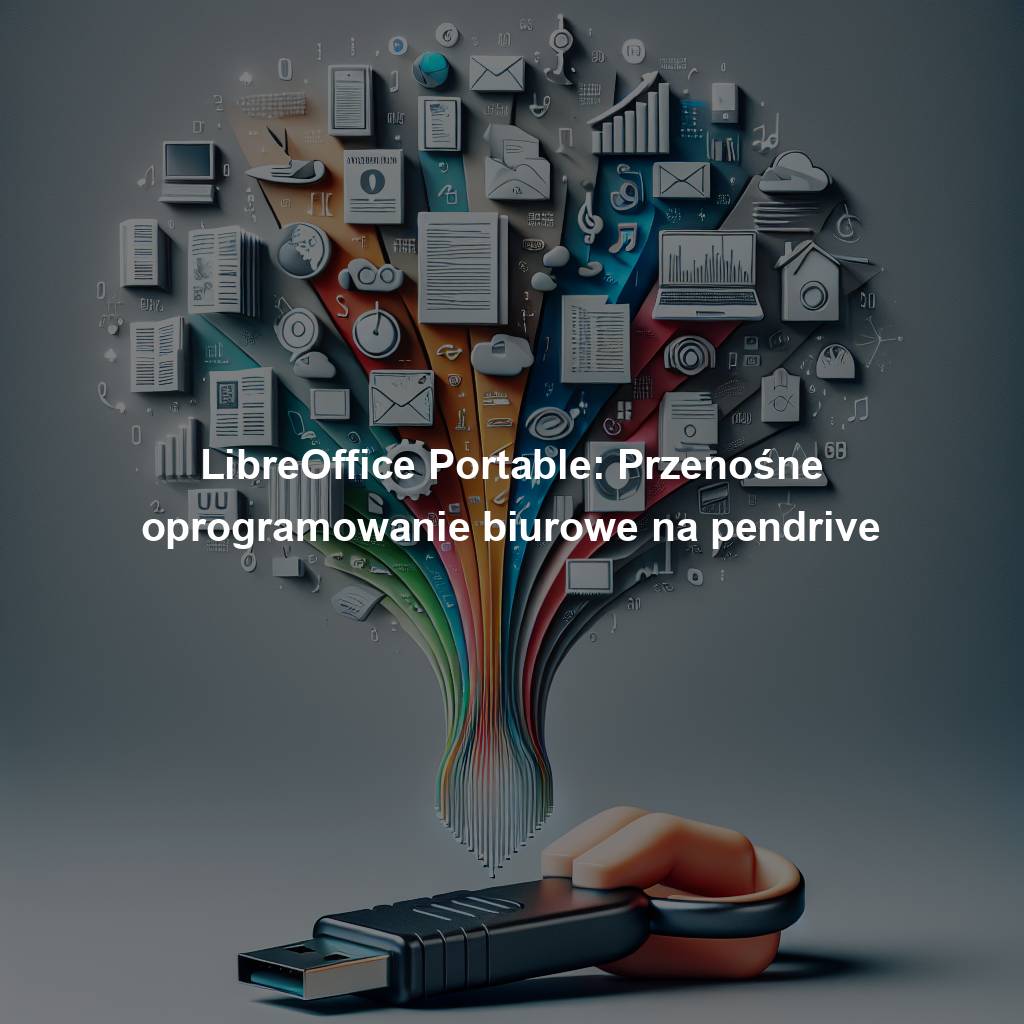
LibreOffice Portable to przenośne oprogramowanie biurowe, które można zainstalować na pendrive’ie. Jest to alternatywna wersja popularnego pakietu biurowego LibreOffice, która pozwala na korzystanie z niego na różnych komputerach bez konieczności instalacji na każdym z nich. W tym artykule omówimy, jak korzystać z LibreOffice Portable na pendrive, jakie są jego zalety i wady, czy jest bezpieczne, jak je zainstalować oraz porównamy go z innymi pakietami biurowymi. Przyjrzymy się również popularności LibreOffice Portable wśród użytkowników i zastanowimy się, czy warto wybrać tę opcję na pendrive.
Spis treści
- 1 Co to jest LibreOffice Portable?
- 2 Jak korzystać z LibreOffice Portable na pendrive?
- 3 Zalety i wady LibreOffice Portable
- 4 Czy LibreOffice Portable jest bezpieczne?
- 5 Jak zainstalować LibreOffice Portable na pendrive?
- 6 Porównanie LibreOffice Portable z innymi pakietami biurowymi
- 7 Popularność LibreOffice Portable wśród użytkowników
- 8 Czy warto wybrać LibreOffice Portable na pendrive?
Co to jest LibreOffice Portable?
LibreOffice Portable to wersja przenośna pakietu biurowego LibreOffice, która nie wymaga instalacji na komputerze. Może zostać zainstalowana na pendrive’ie lub innym przenośnym nośniku danych, co pozwala na korzystanie z niej na różnych komputerach.
Jak korzystać z LibreOffice Portable na pendrive?
Aby korzystać z LibreOffice Portable, wystarczy podłączyć pendrive z zainstalowanym oprogramowaniem do dowolnego komputera. Następnie, należy otworzyć folder z programem i uruchomić go. LibreOffice Portable działa tak samo jak pełna instalacja na komputerze, oferując użytkownikom dostęp do edytora tekstów, arkusza kalkulacyjnego, programu do tworzenia prezentacji i innych narzędzi biurowych.
Zalety i wady LibreOffice Portable
Główną zaletą LibreOffice Portable jest możliwość korzystania z pełnej funkcjonalności pakietu biurowego na różnych komputerach bez konieczności instalacji. Oznacza to, że użytkownicy mogą mieć dostęp do swoich dokumentów i narzędzi biurowych w dowolnym miejscu, gdzie tylko jest dostępny komputer. LibreOffice Portable jest również bezpłatne do pobrania i korzystania, co stanowi dodatkowy atut.
Jednakże, istnieje kilka wad LibreOffice Portable. Po pierwsze, może działać nieco wolniej niż pełna instalacja na komputerze, ze względu na ograniczenia przenośnego nośnika danych. Po drugie, niektóre dodatki i rozszerzenia mogą nie działać poprawnie w wersji przenośnej. Warto również zauważyć, że LibreOffice Portable nie jest zintegrowane z systemem operacyjnym tak jak tradycyjne aplikacje, co może wpływać na niektóre funkcje.
Czy LibreOffice Portable jest bezpieczne?
LibreOffice Portable jest w pełni bezpieczne do użytku. Podobnie jak w przypadku pełnej instalacji, oprogramowanie jest regularnie aktualizowane, aby zapewnić bezpieczeństwo użytkownikom. Jednak, podobnie jak przy korzystaniu z każdego innego oprogramowania, zawsze istnieje ryzyko związane z bezpieczeństwem danych, zwłaszcza jeśli korzystamy z niego na publicznych komputerach. Dlatego zawsze warto zachować ostrożność i unikać przechowywania wrażliwych informacji na przenośnych nośnikach danych.
Jak zainstalować LibreOffice Portable na pendrive?
Aby zainstalować LibreOffice Portable na pendrive’ie, należy odwiedzić stronę internetową LibreOffice Portable i pobrać wersję przenośną. Następnie, plik należy rozpakować na pendrive’ie. Po rozpakowaniu, wystarczy otworzyć folder z programem i uruchomić go na dowolnym komputerze. Nie jest wymagane żadne dodatkowe oprogramowanie ani specjalne ustawienia.
Porównanie LibreOffice Portable z innymi pakietami biurowymi
LibreOffice Portable jest jednym z wielu pakietów biurowych dostępnych na rynku. Porównując go z innymi popularnymi pakietami, takimi jak Microsoft Office czy Google Docs, można zauważyć, że LibreOffice Portable oferuje podobne funkcje i narzędzia, jednak bez konieczności instalacji. Jednak niektórzy użytkownicy mogą preferować inne pakietu z powodu ich integracji z systemem operacyjnym lub innych unikalnych funkcji.
Popularność LibreOffice Portable wśród użytkowników
LibreOffice Portable cieszy się zwiększającą popularnością wśród użytkowników, zwłaszcza tych, którzy potrzebują mobilnego rozwiązania do wykonywania prac biurowych. Przenośne oprogramowanie oferuje wygodę i elastyczność, a także możliwość korzystania z pełnej mocy pakietu biurowego na różnych komputerach.
Czy warto wybrać LibreOffice Portable na pendrive?
Decyzja o wyborze LibreOffice Portable na pendrive zależy od indywidualnych preferencji i potrzeb użytkownika. Jeśli często pracujesz na różnych komputerach i potrzebujesz dostępu do narzędzi biurowych, to LibreOffice Portable może być doskonałym rozwiązaniem. Jednak, jeśli preferujesz pełną integrację z systemem operacyjnym lub potrzebujesz innych unikalnych funkcji, może być warto rozważyć inne pakietu biurowe. Warto również pamiętać, że LibreOffice Portable nie jest jedynym dostępnym rozwiązaniem przenośnym, więc warto zapoznać się także z innymi opcjami przed dokonaniem wyboru.
LibreOffice Portable to przenośne oprogramowanie biurowe, które umożliwia korzystanie z pełnej funkcjonalności pakietu biurowego na pendrive’ie. Choć posiada pewne wady, takie jak ograniczenia przenośnego nośnika danych, to zyskuje na popularności wśród użytkowników, którzy potrzebują mobilnego dostępu do narzędzi biurowych. Ostateczna decyzja o wyborze LibreOffice Portable na pendrive zależy od indywidualnych preferencji i potrzeb użytkownika.
Libre Office
Jak efektywnie używać kalkulatora w LibreOffice Calc: proste i zaawansowane obliczenia
Jak efektywnie używać kalkulatora w LibreOffice Calc

Jak efektywnie używać kalkulatora w LibreOffice Calc ===
Kalkulator to nieodzowne narzędzie w pakiecie LibreOffice Calc, które umożliwia nam przeprowadzanie różnych obliczeń i analizowanie danych w sposób wygodny i efektywny. W tym artykule dowiesz się, jak skutecznie korzystać z tego narzędzia, poznasz podstawowe funkcje kalkulatora, a także odkryjesz zaawansowane operacje matematyczne. Dowiemy się również, jak zoptymalizować korzystanie z kalkulatora, wykorzystać skróty klawiaturowe oraz jak formatować dane. Nie zabraknie także informacji na temat funkcji i formuł w LibreOffice Calc oraz jak zaimportować i eksportować dane.
Spis treści
- 1 Poznaj podstawowe funkcje kalkulatora w LibreOffice Calc
- 2 Wykorzystaj zaawansowane operacje matematyczne w Calc
- 3 Sposoby na zoptymalizowanie użytkowania kalkulatora w Calc
- 4 Skróty klawiaturowe do szybszego korzystania z Calc
- 5 Wykorzystaj możliwości formatowania danych w kalkulatorze Calc
- 6 Zastosowanie funkcji i formuł w LibreOffice Calc
- 7 Jak zaimportować i eksportować dane do kalkulatora Calc
Poznaj podstawowe funkcje kalkulatora w LibreOffice Calc
Podstawowe funkcje kalkulatora w LibreOffice Calc obejmują podstawowe operacje matematyczne, takie jak dodawanie, odejmowanie, mnożenie i dzielenie. Aby wykonać operację, wystarczy wpisać odpowiednie wartości w komórki i użyć operatora matematycznego. Kalkulator automatycznie obliczy wynik.
Kalkulator oferuje również funkcje statystyczne, takie jak średnia, mediana, minimum, maksimum, odchylenie standardowe itp. Pozwala to na analizę danych numerycznych, porównywanie wartości i odkrywanie wzorców.
Wykorzystaj zaawansowane operacje matematyczne w Calc
Kalkulator w LibreOffice Calc umożliwia również przeprowadzanie zaawansowanych operacji matematycznych. Możesz używać funkcji takich jak potęgowanie, pierwiastkowanie, logarytmowanie, zaokrąglanie liczb i wiele innych. Te funkcje są bardzo przydatne, gdy potrzebujesz przeprowadzić bardziej skomplikowane obliczenia.
Możesz również tworzyć własne formuły, łącząc różne operatory matematyczne i funkcje. To pozwala na tworzenie spersonalizowanych obliczeń, które spełniają Twoje konkretne potrzeby.
Sposoby na zoptymalizowanie użytkowania kalkulatora w Calc
Aby zoptymalizować korzystanie z kalkulatora w LibreOffice Calc, warto znać kilka trików. Po pierwsze, używaj zakładek i arkuszy, aby organizować swoje dane. Możesz tworzyć oddzielne zakładki dla różnych zestawów danych lub różnych etapów obliczeń. To ułatwia nawigację i utrzymanie porządku w swoich obliczeniach.
Dodatkowo, warto korzystać z funkcji automatycznego wypełniania, które pozwalają na szybkie wprowadzanie danych. Możesz również skorzystać z opcji sortowania, filtrowania i grupowania danych, aby bardziej efektywnie analizować i porządkować dane.
Skróty klawiaturowe do szybszego korzystania z Calc
Kalkulator w LibreOffice Calc oferuje wiele skrótów klawiaturowych, które ułatwiają szybkie korzystanie z narzędzia. Na przykład, Ctrl+C kopiuje zaznaczone komórki, Ctrl+V wkleja skopiowane dane, a Ctrl+Z cofa ostatnią operację. Możesz również używać klawisza Tab do poruszania się między komórkami i Enter do potwierdzania wprowadzonych danych.
Wykorzystaj możliwości formatowania danych w kalkulatorze Calc
Kalkulator w LibreOffice Calc oferuje różne możliwości formatowania danych, które pozwalają na lepszą czytelność i prezentację danych. Możesz zmieniać format liczb, dodawać znaki walutowe, ustawić daty i godziny, a także zmieniać czcionki i kolory tekstu. To pomaga wizualnie wyróżnić ważne informacje i ułatwia analizę danych.
Zastosowanie funkcji i formuł w LibreOffice Calc
Funkcje i formuły są nieodłączną częścią kalkulatora w LibreOffice Calc. Możesz używać gotowych funkcji, takich jak SUMA, ŚREDNIA, MIN, MAX, aby szybko obliczyć różne statystyki. Możesz również tworzyć własne formuły, korzystając z różnych operatorów matematycznych i funkcji. Te narzędzia pozwalają na bardziej zaawansowane operacje i analizę danych.
Jak zaimportować i eksportować dane do kalkulatora Calc
Kalkulator w LibreOffice Calc umożliwia importowanie i eksportowanie danych z różnych źródeł. Możesz importować dane z plików CSV, Excel, Access i innych formatów. Możesz również eksportować dane do tych samych formatów, aby łatwo udostępniać i przetwarzać dane.
Jak efektywnie korzystać z kalkulatora w LibreOffice Calc to kluczowa umiejętność dla wszystkich, którzy pracują z danymi i potrzebują wygodnego narzędzia do przeprowadzania obliczeń. Poznanie podstawowych funkcji i wykorzystanie zaawansowanych operacji matematycznych pozwala na skuteczną analizę danych i odkrywanie cennych informacji. Wykorzystanie skrótów klawiaturowych, formatowania danych oraz funkcji i formuł dodatkowo zwiększa wydajność korzystania z kalkulatora. Importowanie i eksportowanie danych to kolejny przydatny element, który ułatwia pracę z różnymi źródłami danych. Dzięki temu artykułowi, z pewnością będziesz w stanie skutecznie wykorzystać kalkulator w LibreOffice Calc i zwiększyć efektywność swojej pracy.
Libre Office
Automatyzacja Zadań w LibreOffice: Tworzenie Efektywnych Makr
Automatyzacja Zadań w LibreOffice: Tworzenie Efektywnych Makr

Wprowadzenie do automatyzacji zadań w LibreOffice ===
Automatyzacja zadań w LibreOffice to proces, który umożliwia tworzenie efektywnych makr, które pomagają w oszczędzaniu czasu i zwiększaniu produktywności. LibreOffice oferuje wiele narzędzi do automatyzacji, takich jak edytor makr, który umożliwia programistom tworzenie niestandardowych funkcji i procedur. W tym artykule zaprezentujemy rolę makr w procesie automatyzacji w LibreOffice, przykłady efektywnego tworzenia makr oraz zalety automatyzacji zadań w tym popularnym pakiecie biurowym.
Spis treści
- 1 Rola makr w procesie automatyzacji w LibreOffice
- 2 Przykłady efektywnego tworzenia makr w LibreOffice
- 3 Zalety automatyzacji zadań w LibreOffice
- 4 Praktyczne wskazówki dla efektywnego korzystania z makr
- 5 Jak tworzyć skuteczne makra w LibreOffice
- 6 Integracja makr z innymi narzędziami w LibreOffice
- 7 Wyzwania i potencjalne problemy z automatyzacją zadań w LibreOffice
Rola makr w procesie automatyzacji w LibreOffice
Makra w LibreOffice są niezwykle przydatne w procesie automatyzacji zadań. Pozwalają one na tworzenie niestandardowych funkcji i procedur, które mogą być wywoływane za pomocą skrótów klawiaturowych lub przycisków na pasku narzędzi. Dzięki temu użytkownicy mogą szybko i łatwo wykonywać powtarzalne zadania, takie jak wstawianie tabel, formatowanie dokumentów czy generowanie raportów. Makra można także tworzyć w różnych językach programowania, takich jak Basic lub Python, co daje programistom większą elastyczność w automatyzacji zadań.
Przykłady efektywnego tworzenia makr w LibreOffice
W LibreOffice istnieje wiele przykładów efektywnego tworzenia makr, które można wykorzystać do automatyzacji zadań. Przykładem może być makro, które automatycznie numeruje nagłówki i podnagłówki w dokumencie tekstu. Innym przykładem może być makro, które wyszukuje i zamienia określony tekst w całym dokumencie. Ponadto, makra można wykorzystać do generowania raportów, tworzenia wykresów czy nawet interakcji z bazą danych. Przykłady te pokazują, jak łatwo i skutecznie można automatyzować powtarzalne zadania w LibreOffice.
Zalety automatyzacji zadań w LibreOffice
Automatyzacja zadań w LibreOffice przynosi wiele korzyści. Po pierwsze, pozwala ona zaoszczędzić dużo czasu i wysiłku, ponieważ użytkownicy nie muszą wykonywać tych samych czynności ręcznie. Po drugie, automatyzacja zadań zapewnia większą dokładność i jednolitość, ponieważ makro wykonuje zadanie zgodnie z ustalonymi regułami, eliminując błędy ludzkie. Ponadto, automatyzacja zadań zwiększa produktywność, umożliwiając użytkownikom skupienie się na bardziej kreatywnych i strategicznych zadaniach. Wszystkie te zalety sprawiają, że automatyzacja zadań w LibreOffice jest niezwykle wartościowym narzędziem dla profesjonalistów i użytkowników domowych.
Praktyczne wskazówki dla efektywnego korzystania z makr
Aby efektywnie korzystać z makr w LibreOffice, warto przestrzegać kilku praktycznych wskazówek. Po pierwsze, zaleca się tworzenie krótkich i zwięzłych makr, które wykonują konkretne zadania. Długie i złożone makra mogą być trudne do zrozumienia i utrzymania. Po drugie, warto regularnie tworzyć kopie zapasowe makr, aby uniknąć utraty danych w przypadku awarii. Po trzecie, warto tworzyć dokumentację dla każdego makra, aby ułatwić innym użytkownikom zrozumienie i wykorzystanie makra w przyszłości. Te praktyczne wskazówki pomogą użytkownikom maksymalnie wykorzystać potencjał makr w LibreOffice.
Jak tworzyć skuteczne makra w LibreOffice
Aby tworzyć skuteczne makra w LibreOffice, warto zastosować kilka kluczowych strategii. Po pierwsze, należy dokładnie zaplanować, jakie zadania mają być automatyzowane i jakie funkcje powinno mieć makro. Po drugie, warto korzystać z wbudowanych narzędzi, takich jak rejestrator makr, który umożliwia nagrywanie czynności i konwertowanie ich na makro. Po trzecie, warto uczyć się języków programowania takich jak Basic lub Python, aby mieć większą kontrolę nad tworzonymi makrami. Te strategie pomogą użytkownikom tworzyć skuteczne makra w LibreOffice i zwiększać wydajność pracy.
Integracja makr z innymi narzędziami w LibreOffice
W LibreOffice makra można łatwo integrować z innymi narzędziami, co daje użytkownikom większą elastyczność i możliwości automatyzacji. Na przykład, makra można integrować z bazą danych, umożliwiając łatwy dostęp i manipulację danymi. Makro można również wywołać z poziomu innych programów, takich jak arkusze kalkulacyjne lub prezentacje, co ułatwia automatyzację procesów na wielu platformach. Integracja makr z innymi narzędziami w LibreOffice umożliwia użytkownikom tworzenie bardziej zaawansowanych i wszechstronnych rozwiązań automatyzacji.
Wyzwania i potencjalne problemy z automatyzacją zadań w LibreOffice
Choć automatyzacja zadań w LibreOffice przynosi wiele korzyści, może również napotkać pewne wyzwania i problemy. Jednym z głównych wyzwań jest nauka języków programowania takich jak Basic lub Python, jeśli użytkownik nie ma wcześniejszego doświadczenia. Ponadto, nieprawidłowo napisane lub niezabezpieczone makra mogą prowadzić do błędów lub niepożądanych efektów. Wreszcie, utrzymanie i aktualizacja makr może być wymagające, zwłaszcza w przypadku dużych organizacji z wieloma użytkownikami. Pomimo tych wyzwań, jednak korzyści z automatyzacji zadań w LibreOffice zdecydowanie przewyższają potencjalne problemy.
Automatyzacja zadań w LibreOffice za pomocą efektywnych makr to niezwykle wartościowe narzędzie, które może zwiększyć produktywność użytkowników oraz usprawnić wiele procesów biurowych. W tym artykule przedstawiliśmy rolę makr w procesie automatyzacji w LibreOffice, przykłady efektywnego tworzenia makr, zalety automatyzacji zadań oraz praktyczne wskazówki dla efektywnego korzystania z makr. Przedstawiliśmy również jak tworzyć skuteczne makra, integrować je z innymi narzędziami w LibreOffice oraz jakie mogą wystąpić wyzwania i problemy związane z automatyzacją zadań. Wnioskując, automatyzacja zadań w LibreOffice jest niezwykle przydatna i warto ją wykorzystać w celu zwiększenia produktywności i efektywności w pracy biurowej.
Libre Office
LibreOffice Online kontra Collabora Online: porównanie rozwiązań online
Porównanie rozwiązań online: LibreOffice Online kontra Collabora Online.

W dzisiejszych czasach coraz więcej osób korzysta z rozwiązań online do tworzenia i edycji dokumentów. Wśród popularnych narzędzi tego typu znajdują się LibreOffice Online i Collabora Online. Obydwa te rozwiązania oparte są na otwartym kodzie źródłowym i oferują szeroką gamę funkcji. W niniejszym artykule porównamy te dwa rozwiązania pod kątem architektury, funkcji, wsparcia dla różnych platform, interfejsu użytkownika, formatów plików, zarządzania dokumentami, wydajności, skalowalności oraz kosztów i dostępności.
Spis treści
Wstęp
LibreOffice Online i Collabora Online to rozwiązania, które umożliwiają pracę nad dokumentami na różnych urządzeniach za pomocą przeglądarki internetowej. Oba te narzędzia oparte są na popularnym pakiecie biurowym LibreOffice, który oferuje wiele funkcji znanych użytkownikom na całym świecie. Ich głównym celem jest zapewnienie dostępu do narzędzi biurowych bez konieczności instalacji oprogramowania na lokalnym urządzeniu. Przejdźmy teraz do analizy architektury i funkcji obu rozwiązań.
Architektura i funkcje
LibreOffice Online i Collabora Online wykorzystują podobną architekturę. Oba rozwiązania składają się z nakładki na serwer, która umożliwia uruchomienie pakietu LibreOffice w przeglądarce internetowej. Pozwala to na edycję dokumentów bezpośrednio w przeglądarce, niezależnie od systemu operacyjnego. Obydwa narzędzia oferują również funkcje takie jak edycja tekstu, arkusze kalkulacyjne, prezentacje, komentarze i wiele innych. Zarówno LibreOffice Online, jak i Collabora Online zapewniają pełną funkcjonalność edycji dokumentów, co czyni je atrakcyjnymi rozwiązaniami dla użytkowników.
Wsparcie dla różnych platform
Obie platformy, LibreOffice Online i Collabora Online, są dostępne na różnych systemach operacyjnych. Można z nich korzystać na komputerach stacjonarnych oraz na urządzeniach mobilnych, takich jak smartfony i tablety. Zarówno LibreOffice Online, jak i Collabora Online posiadają dedykowane aplikacje na systemy Android i iOS, co umożliwia korzystanie z narzędzi biurowych na smartfonach i tabletach. Dzięki temu użytkownicy mogą edytować dokumenty w podróży lub w dowolnym miejscu, gdzie mają dostęp do Internetu.
Interfejs użytkownika
Pod względem interfejsu użytkownika LibreOffice Online i Collabora Online są do siebie bardzo podobne. Oba narzędzia oferują intuicyjny i przyjazny dla użytkownika interfejs, który przypomina tradycyjne narzędzia biurowe. Użytkownicy, którzy wcześniej korzystali z pakietu LibreOffice, nie będą mieli problemów z przejściem na LibreOffice Online lub Collabora Online, ponieważ interfejs jest bardzo zbliżony. Można również dostosować interfejs do własnych preferencji, zmieniając układ i wygląd narzędzi.
Wsparcie dla formatów plików
LibreOffice Online i Collabora Online oferują szerokie wsparcie dla różnych formatów plików. Można otwierać, edytować i zapisywać dokumenty w popularnych formatach, takich jak DOCX, XLSX i PPTX. Obydwa narzędzia także obsługują formaty plików odt, odp i ods, które są charakterystyczne dla pakietu LibreOffice. Dzięki temu użytkownicy mogą bez problemu przenosić swoje dokumenty między różnymi narzędziami i platformami.
Zarządzanie dokumentami
Zarządzanie dokumentami jest kluczowym elementem pracy w narzędziach biurowych online. Zarówno LibreOffice Online, jak i Collabora Online oferują możliwość tworzenia, edycji, usuwania i organizowania dokumentów w prosty i intuicyjny sposób. Użytkownicy mogą tworzyć foldery, katalogować dokumenty, udostępniać je innym użytkownikom i kontrolować poziom dostępu. Zarządzanie dokumentami w obu narzędziach jest bardzo elastyczne i dostosowane do potrzeb użytkowników.
Wydajność i skalowalność
Wydajność i skalowalność są ważnymi czynnikami przy wyborze narzędzi biurowych online. Zarówno LibreOffice Online, jak i Collabora Online oferują wysoką wydajność i skalowalność, umożliwiając pracę zespołową nad dokumentami w czasie rzeczywistym. Oba narzędzia obsługują wiele równoczesnych sesji edycji dokumentów, co pozwala na efektywną pracę w grupie. Ponadto oba rozwiązania są zoptymalizowane pod kątem niskiego zużycia zasobów systemowych, co przekłada się na płynne działanie nawet na starszych urządzeniach.
Koszty i dostępność
LibreOffice Online i Collabora Online są dostępne na zasadzie subskrypcji, co oznacza, że użytkownicy muszą płacić regularne opłaty za korzystanie z tych narzędzi. Koszty subskrypcji różnią się w zależności od wybranego planu, liczby użytkowników i funkcji dodatkowych. Obydwa narzędzia oferują również wersje edukacyjne z niższymi opłatami dla szkół i uczelni. Warto również zaznaczyć, że oba rozwiązania są dostępne na wielu platformach, co daje użytkownikom szeroki wybór i elastyczność.
LibreOffice Online i Collabora Online to solidne i funkcjonalne narzędzia do pracy biurowej online. Obydwa rozwiązania oferują podobne funkcje, wsparcie dla różnych platform, intuicyjny interfejs użytkownika, szerokie wsparcie dla formatów plików oraz możliwość zarządzania dokumentami. Wybór między tymi narzędziami zależy głównie od indywidualnych preferencji i potrzeb użytkowników. Warto przetestować oba rozwiązania i dokonać wyboru na podstawie własnych doświadczeń.
-
infrastruktura it11 miesięcy ago
Skuteczne zarządzanie danymi badawczymi w biotechnologii
-

 cyfryzacja10 miesięcy ago
cyfryzacja10 miesięcy agoCyfryzacja a rekrutacja: Wpływ technologii na procesy
-

 Cisco IOS4 miesiące ago
Cisco IOS4 miesiące agoPorównanie protokołów IoT w Cisco IOS: MQTT, CoAP
-

 Linux1 rok ago
Linux1 rok agoLinux a Kierowanie Ruchem Sieciowym: Analiza i Strategie QoS
-

 cyfryzacja10 miesięcy ago
cyfryzacja10 miesięcy agoTechnologia wspiera rolnictwo: Analiza cyfrowej transformacji w produkcji żywności
-

 wdrożenia it10 miesięcy ago
wdrożenia it10 miesięcy agoZarządzanie ryzykiem w projektach IT: Analiza i strategie
-

 Linux8 miesięcy ago
Linux8 miesięcy agoPorównanie narzędzi Puppet, Ansible i SaltStack w zarządzaniu konfiguracją na platformie Linux
-
programowanie10 miesięcy ago
Przewodnik dla początkujących w programowaniu Linux
